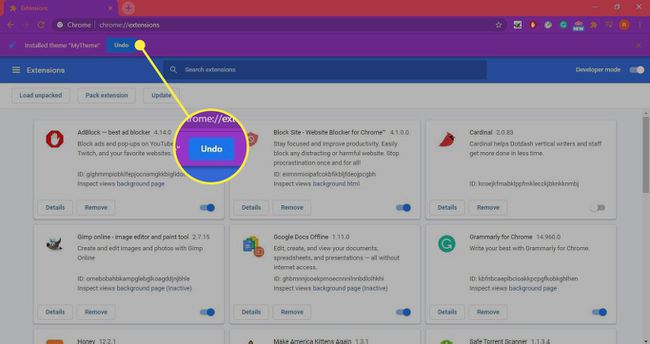Како направити Гоогле Цхроме теме
Шта треба знати
- Иди на Креатор Цхроме тема страна. Изаберите Додај у Цхроме > Додај апликацију > Тхеме Цреатор. Именујте тему.
- Изаберите Отпремите слику. Направите подешавања ако је потребно. Изаберите Генеришите боје. Иди на Басиц и изаберите Пакујте и инсталирајте > Задржати.
- Идите у Цхроме мени > Више алата > Екстензије. Укључити Режим програмера. Превуците ЦРКС датотеку у прозор претраживача. Изаберите Додајте тему.
Овај чланак објашњава како да креирате теме за Гоогле Цхроме користећи Гоогле Тхеме Цреатор. Упутства у овом чланку важе за десктоп верзију Гоогле Цхроме за све оперативни системи.
Како направити Гоогле Цхроме теме
Има доста сјајних Гоогле Цхроме теме. Ипак, могуће је направити сопствену тему за Цхроме. Креатор Гоогле тема проширење за Гоогле Цхроме омогућава вам да лако направите и извезете сопствене теме из једноставног графичког интерфејса.
Да бисте прилагодили Цхроме помоћу алатке Цхроме Тхеме Цреатор:
-
Иди на Креатор Цхроме тема страницу и изаберите Додај у Цхроме.
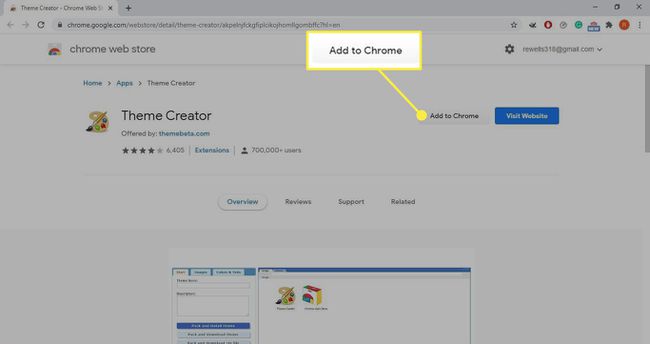
-
Изаберите Додај апликацију да бисте инсталирали Тхеме Цреатор.
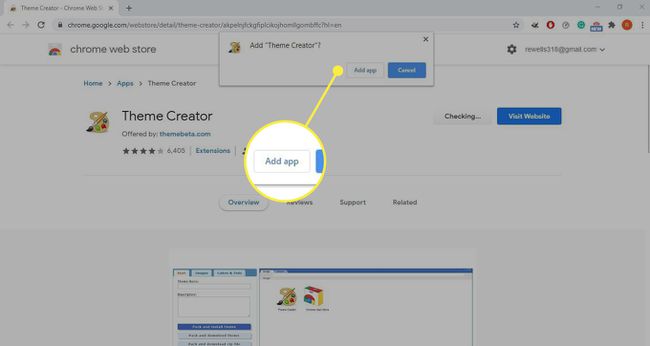
-
Цхроме аутоматски отвара картицу Апликације. Изаберите Тхеме Цреатор.
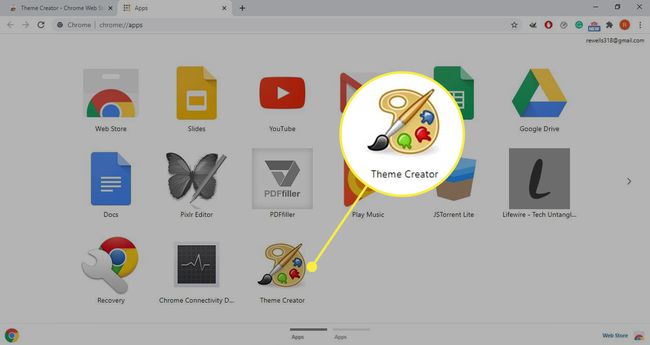
-
Дајте новој теми име у пољу у горњем левом углу странице.
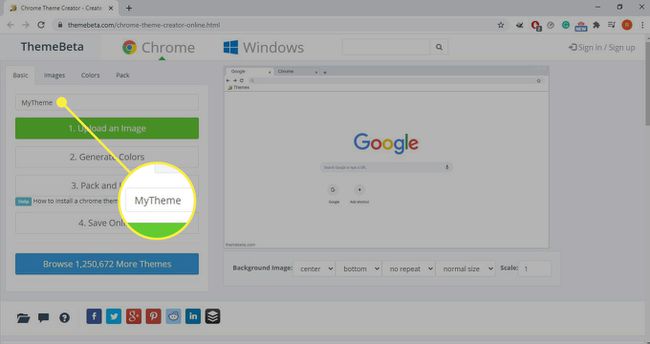
-
Изаберите Отпремите слику и изаберите слику високе резолуције на којој ћете базирати своју тему.

Унспласх је веб локација на којој можете бесплатно пронаћи мноштво сјајних слика. Вецтор обрасци имају тенденцију да раде најбоље.
-
Након што отпремите слику, преглед се приказује на десној страни екрана. Користите контроле испод слике да бисте извршили подешавања, укључујући положај, величину и понављање.

-
Изаберите Генеришите боје да бисте креирали шему боја за своју тему на основу слике коју сте отпремили. Веб локација аутоматски ажурира преглед како би вам показала боје које је открила са слике коју сте отпремили.
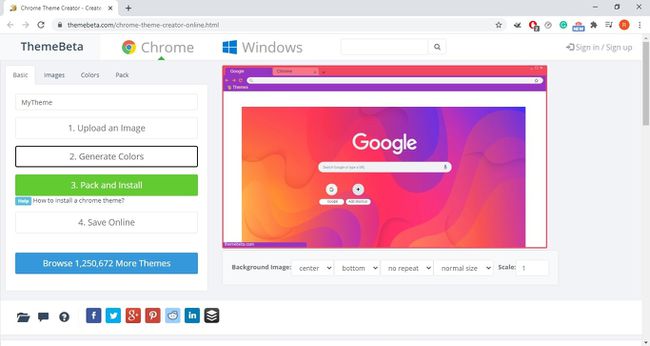
-
Ако желите да промените неку од боја, идите на Боје таб. На овој картици можете одабрати било коју боју за прегледач прозор и промените боје како желите.
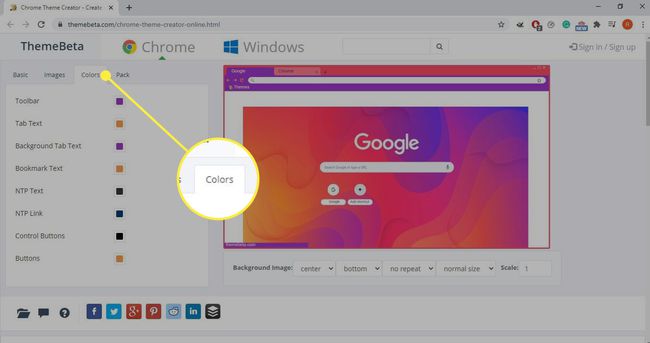
-
Иди на Басиц картицу и изаберите Пакујте и инсталирајте да пакујете своју нову тему као проширење за Цхроме.
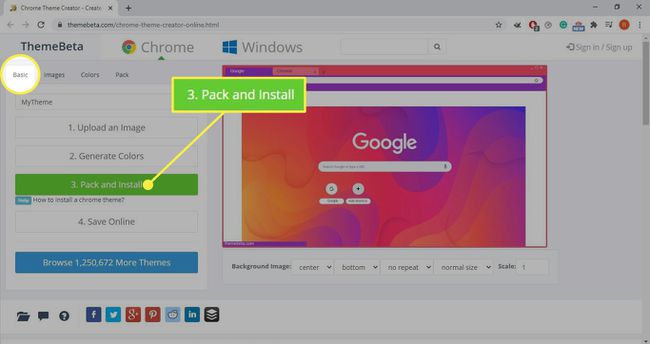
Добијате упозорење од Цхроме-а које вас обавештава да злонамерна проширења могу да нашкоде вашем рачунару. Изаберите Задржати да преузмете своју тему.
-
Идите на Цхроме мени > Више алата > Екстензије и изаберите Режим програмера пребаците прекидач у горњем десном углу да бисте га омогућили.
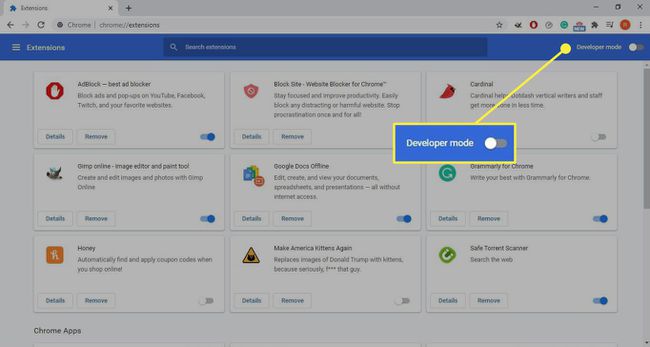
-
Лоцирајте ЦРКС фајл на рачунару и превуците га и отпустите у прозор прегледача.
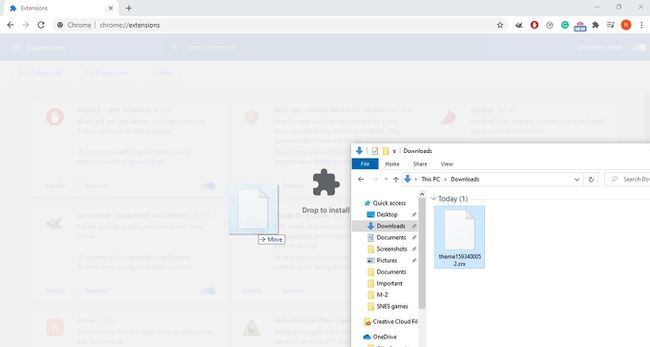
-
Изаберите Додајте тему у искачућем прозору.
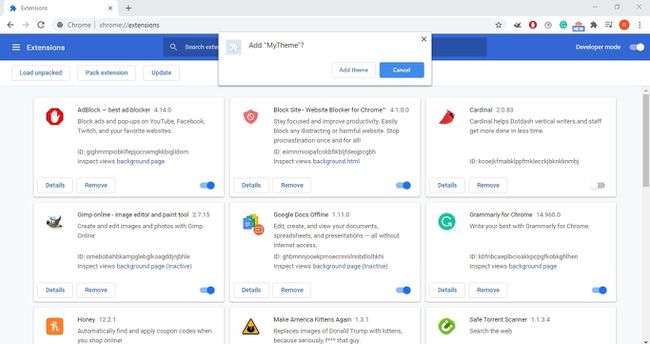
Ако видите а не може декодирати слику поруку о грешци, користите другу слику за своју прилагођену тему.
-
Цхроме-у је потребно неколико секунди да примени тему. Ако желите да се вратите на подразумеване вредности, изаберите Поништи.